Lors de la commande d'un produit dans ESP, vous devrez configurer. Selon les attributs de l'élément, vous devrez peut-être sélectionner des options spécifiques. Par exemple, un T-Shirt peut avoir différentes options parmi lesquelles vous devrez choisir avant d'être en mesure d'entrer les quantités.
Après avoir fait des sélections, vous devrez entrer la quantité pour chaque option disponible dans la boîte ci-dessous l'attribut. Le résumé de l'ordre apparaîtra à droite, affichant le coût total du produit, le prix et la marge. Après avoir entré les quantités pour les options que vous souhaitez commander, cliquez sur le bouton Continuer.
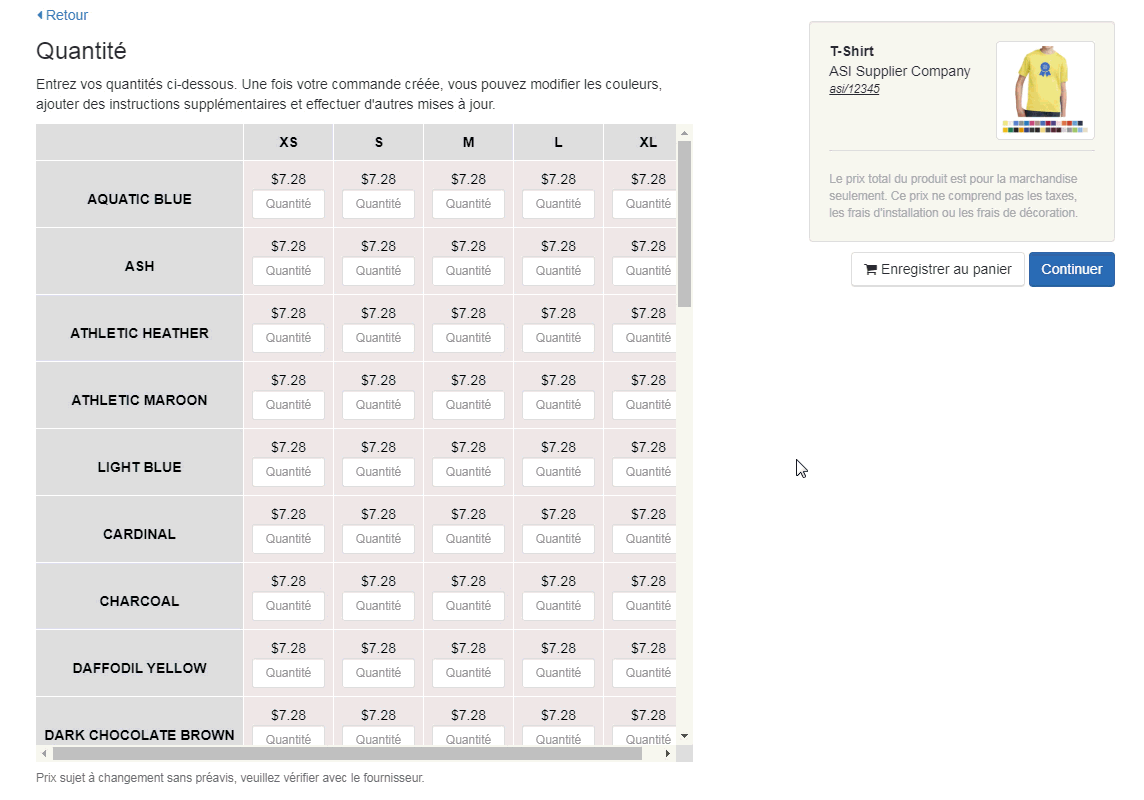
Ensuite, dans la zone Choisissez votre client, utilisez le dropdown pour sélectionner un client de CRM. Vous pouvez commencer à taper le nom du client et tous les résultats correspondants apparaîtront. Cliquez sur la liste de l'entreprise que vous souhaitez utiliser. Si l'entreprise n'existe pas encore dans votre CRM, vous pouvez utiliser le lien Ajouter de nouveaux clients pour en créer un à la volée. Après avoir choisi le client, cliquez sur le bouton Continuer.
Utilisez le dropdown pour sélectionner votre client.
Note: Si vous travaillez avec un nouveau client, cliquez sur le lien Ajouter un nouveau client. Vous pourrez entrer le nom du client et cliquer sur Créer le client. Ensuite, cliquez sur le bouton Continuer.
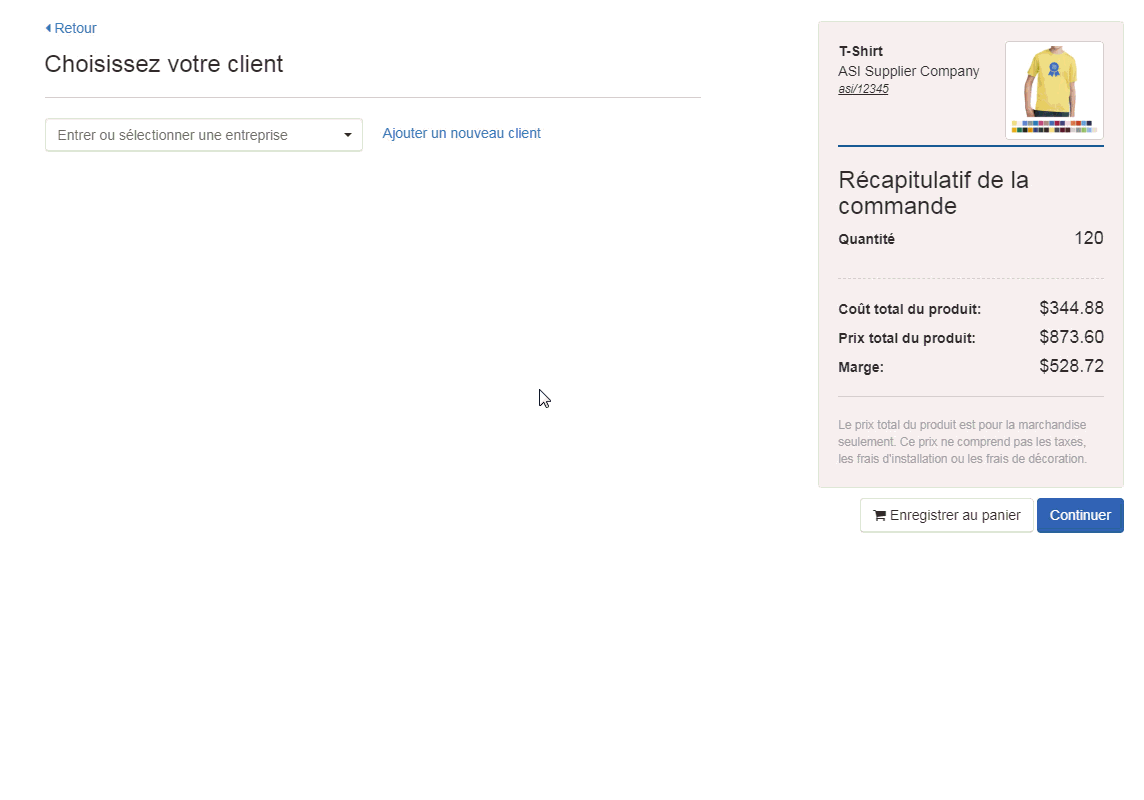
Dans la section Décoration, vous pouvez saisir des informations concernant les options d'impression pour ce produit. Si vous avez déjà enregistré une configuration de décoration pour ce client, vous serez en mesure d'utiliser le déroulant décoration pour sélectionner la configuration.
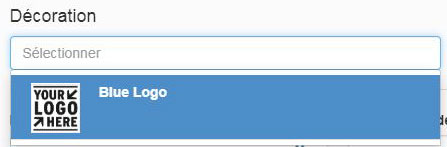
Utilisez le déroulant du décorateur pour sélectionner une entreprise. Entrez ensuite les notes de fournisseur et utilisez la case à cocher pour rendre ces notes visibles sur les documents faisant face au client. Utilisez les champs supplémentaires pour saisir des informations concernant la méthode d'impression, les exigences de preuve, la couleur de l'empreinte, la taille de l'empreinte et les instructions.
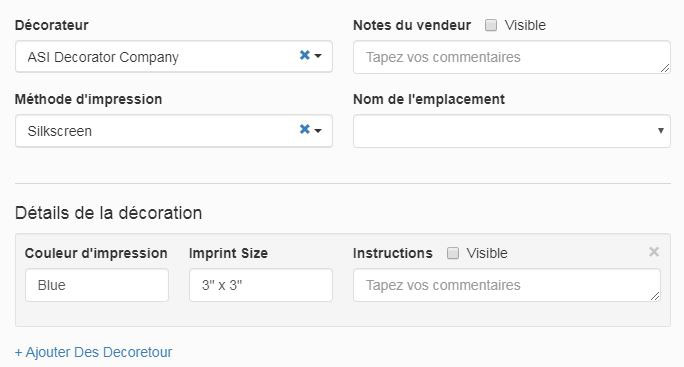
Oeuvres d'art et fichiers
Ensuite, dans la section Oeuvres et fichiers, vous pouvez télécharger des illustrations et d'autres fichiers liés à l'impression, tels qu'un fichier Excel pour la personnalisation. Si vous utilisez une configuration de décoration enregistrée et avez inclus des illustrations et/ou des fichiers, ils seront automatiquement inclus. En outre, si vous avez déjà enregistré des illustrations sur le compte du client dans CRM, vous pouvez utiliser le déclassement pour sélectionner parmi les fichiers d'images disponibles.
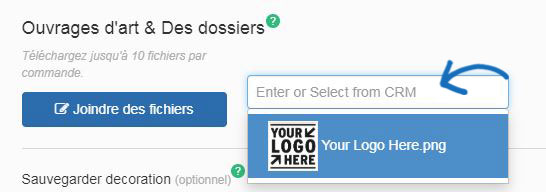
Pour télécharger un nouveau fichier d'illustration, cliquez sur le bouton Attachez des fichiers, naviguez sur votre ordinateur, sélectionnez le fichier et cliquez ensuite sur Open. Vous pouvez joindre jusqu'à dix fichiers. Les types de fichiers autorisés sont: png, tif, jpg, pdf, dst, eps, ai, doc, docx, txt, csv, pdf, svg, xls, et/ou xlsx.
Le vol stationnaire sur les illustrations téléchargées affichera une petite barre d'outils. Vous pouvez choisir parmi trois options :
- Aperçu: Ouvre l'image en taille réelle. Cliquez sur l'image pour clôturer l'aperçu.
- Télécharger: Téléchargera l'image sur votre ordinateur.
- Supprimer : supprime l'image de cet ordre.
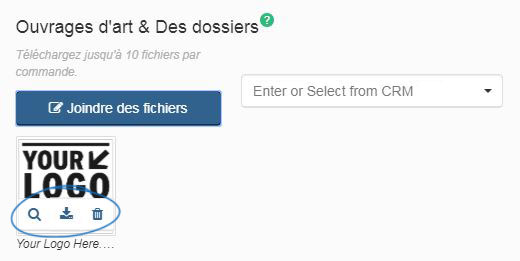
Pour enregistrer les configurations de décoration pour ce client, dans la boîte Save Decoration, nommez la décoration, entrez une description (si désiré) puis cliquez sur le bouton Enregistrer la décoration. La décoration sera sauvegardée dans la section Conception du dossier CRM du client.

Note: Cette section vous permet d'entrer les informations de décoration pour une impression de localisation, cependant, vous serez en mesure d'entrer des emplacements supplémentaires au cours du processus de configuration de la commande.
Une fois que vous avez fini de configurer les options de décoration pour ce produit, cliquez sur le bouton Créer l'ordre. Ensuite, commencer à remplir le formulairede commande .

 Français
Français Español
Español